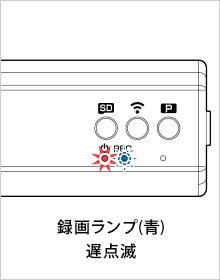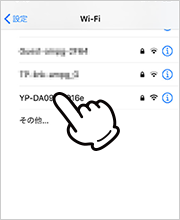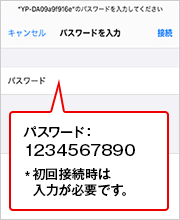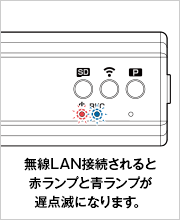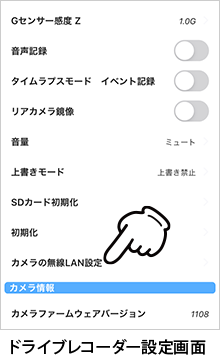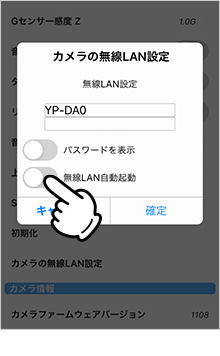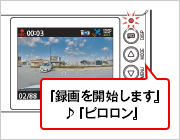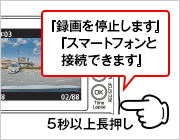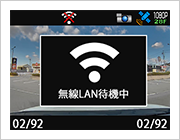無線LAN接続手順 紹介動画
ディスプレイ非搭載モデルのアプリ開始までの流れ
1.車両のエンジンをかける
車両のエンジンONに連動して本機が録画を開始します。
2.無線LANボタンを押す
本体の ![]() ボタンを押すと無線LAN接続待機中になります。
ボタンを押すと無線LAN接続待機中になります。
- ※無線LAN自動起動がONになっている場合を除いて、無線LAN接続待機中は録画を行いません。
3.スマートフォンからネットワークを選択し、パスワードを入力する
スマートフォンを操作して「YP-」から始まるSSID(ネットワーク名)を選択、初回起動時はパスワードが必要ですので「1234567890」と入力してください。
Point無線LAN接続中に下記メッセージが表示されたら[接続/はい]にタッチしてください
- ※メッセージの表示には、数秒かかる場合があります。
- ※[キャンセル/いいえ]にタッチした場合は、無線LAN情報を削除して再接続してください。
- ※無操作の場合は接続できませんので、再接続してください。
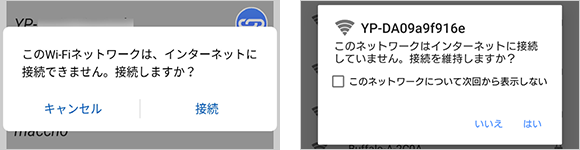
Point本体起動時に無線LANが自動で起動する設定が可能
ドライブレコーダー設定画面の[カメラの無線LAN設定]から無線LAN自動起動設定が行えます。ONにしておけば、ドライブレコーダーを起動させた時に無線LANが自動で起動します。
- ※無線LAN自動起動設定がONの場合、無線LAN接続待機中も録画を継続します。
ディスプレイ搭載モデルの無線LAN接続方法
1.車両のエンジンをかける
車両のエンジンONに連動して本機が録画を開始します。
2. ボタンを長押しする
ボタンを長押しする
![]() ボタンを5秒以上長押しすると、無線LAN接続待機中になります。
ボタンを5秒以上長押しすると、無線LAN接続待機中になります。
- ※無線LAN自動起動設定がONの場合はこの手順は不要です。3.にお進みください。
- ※無線LAN自動起動がONになっている場合を除いて、無線LAN接続待機中に移行時は録画を行いません。
3.スマートフォンからネットワークを選択し、パスワードを入力する
スマートフォンを操作して「YP-」から始まるSSID(ネットワーク名)を選択、初回起動時はパスワードが必要ですので「1234567890」と入力してください。
Point無線LAN接続中に下記メッセージが表示されたら[接続/はい]にタッチしてください
- ※メッセージの表示には、数秒かかる場合があります。
- ※[キャンセル/いいえ]にタッチした場合は、無線LAN情報を削除して再接続してください。
- ※無操作の場合は接続できませんので、再接続してください。
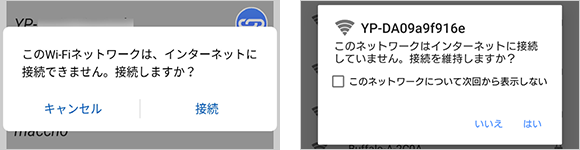
Point本体起動時に無線LANが自動で起動する設定が可能
ドライブレコーダー設定画面の[カメラの無線LAN設定]から無線LAN自動起動設定が行えます。ONにしておけば、ドライブレコーダーを起動させた時に無線LANが自動で起動します。
- ※無線LAN自動起動設定がONの場合、無線LAN接続待機中も録画を継続します。
※操作方法や画面表示は、モデルや接続するスマートフォンにより、異なる場合がございます、あらかじめご了承ください。